2021 JEEP CHEROKEE nastavení
[x] Cancel search: nastaveníPage 298 of 358
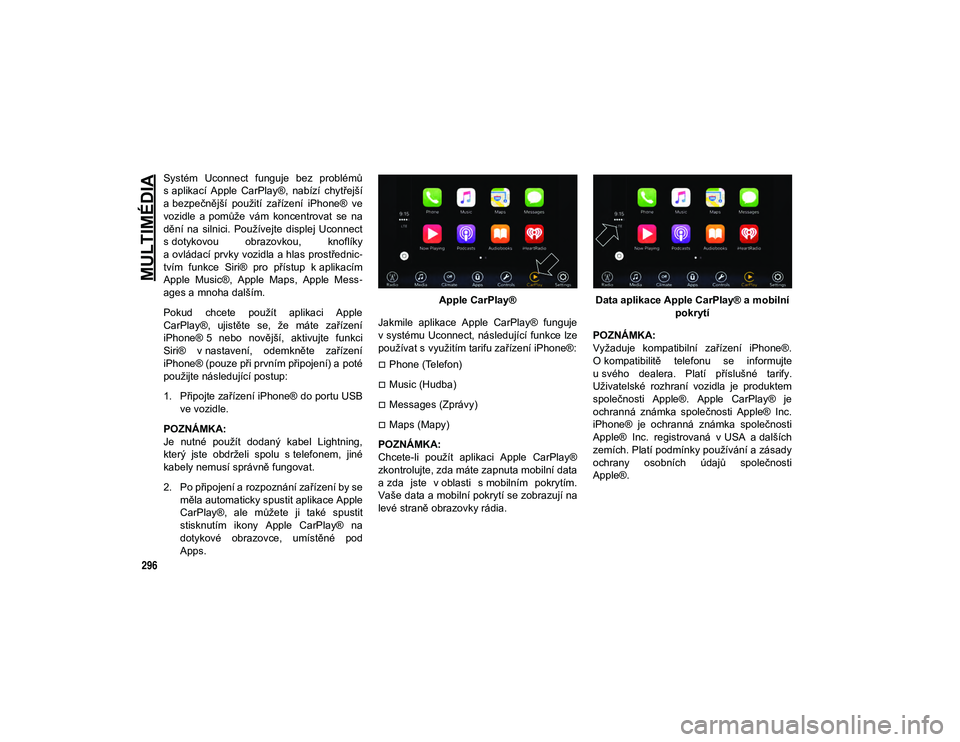
MULTIMÉDIA
296
Systém Uconnect funguje bez problémů
s aplikací Apple CarPlay®, nabízí chytřejší
a bezpečnější použití zařízení iPhone® ve
vozidle a pomůže vám koncentrovat se na
dění na silnici. Používejte displej Uconnect
s dotykovou obrazovkou, knoflíky
a ovládací prvky vozidla a hlas prostřednic-tvím funkce Siri® pro přístup k aplikacím
Apple Music®, Apple Maps, Apple Mess -
ages a mnoha dalším.
Pokud chcete použít aplikaci Apple
CarPlay®, ujistěte se, že máte zařízení
iPhone® 5 nebo novější, aktivujte funkci
Siri® v nastavení, odemkněte zařízení
iPhone® (pouze při prvním připojení) a poté
použijte následující postup:
1. Připojte zařízení iPhone® do portu USB ve vozidle.
POZNÁMKA:
Je nutné použít dodaný kabel Lightning,
který jste obdrželi spolu s telefonem, jiné
kabely nemusí správně fungovat.
2. Po připojení a rozpoznání zařízení by se měla automaticky spustit aplikace Apple
CarPlay®, ale můžete ji také spustit
stisknutím ikony Apple CarPlay® na
dotykové obrazovce, umístěné pod
Apps. Apple CarPlay®
Jakmile aplikace Apple CarPlay® funguje
v systému Uconnect, následující funkce lze
používat s využitím tarifu zařízení iPhone®:
Phone (Telefon)
Music (Hudba)
Messages (Zprávy)
Maps (Mapy)
POZNÁMKA:
Chcete-li použít aplikaci Apple CarPlay®
zkontrolujte, zda máte zapnuta mobilní data
a zda jste v oblasti s mobilním pokrytím.
Vaše data a mobilní pokrytí se zobrazují na
levé straně obrazovky rádia. Data aplikace Apple CarPlay® a mobilní
pokrytí
POZNÁMKA:
Vyžaduje kompatibilní zařízení iPhone®.
O kompatibilitě telefonu se informujte
u svého dealera. Platí příslušné tarify.
Uživatelské rozhraní vozidla je produktem
společnosti Apple®. Apple CarPlay® je
ochranná známka společnosti Apple® Inc.
iPhone® je ochranná známka společnosti
Apple® Inc. registrovaná v USA a dalších
zemích. Platí podmínky používání a zásady
ochrany osobních údajů společnosti
Apple®.
2020_JEEP_CHEROKEE_UG_LHD_CZ.book Page 296
Page 299 of 358
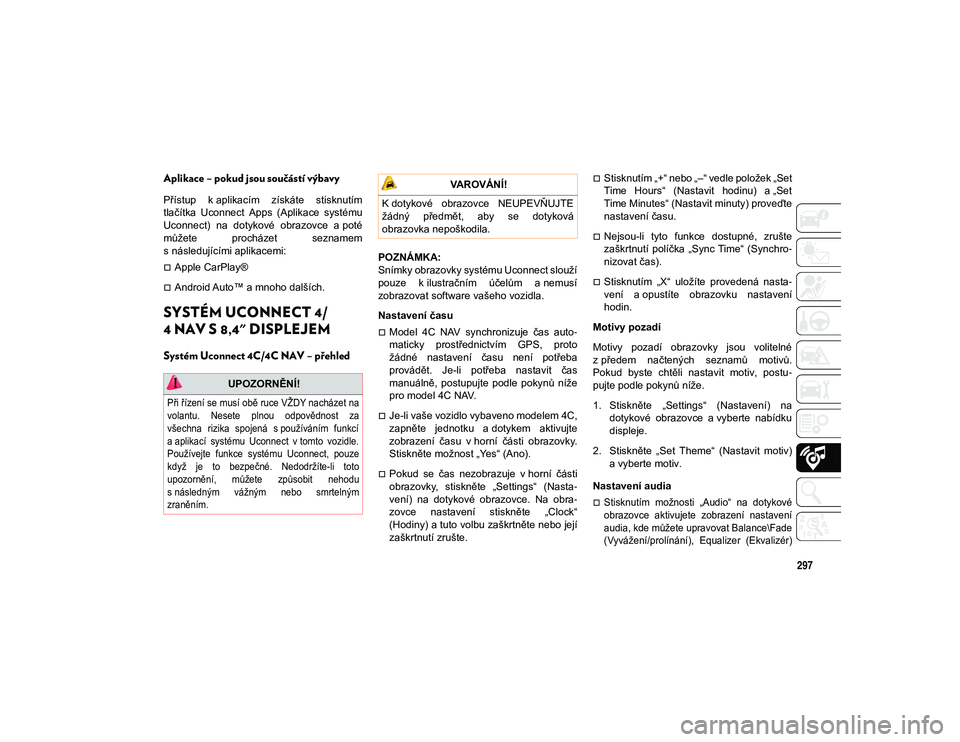
297
Aplikace – pokud jsou součástí výbavy
Přístup k aplikacím získáte stisknutím
tlačítka Uconnect Apps (Aplikace systému
Uconnect) na dotykové obrazovce a poté
můžete procházet seznamem
s následujícími aplikacemi:
Apple CarPlay®
Android Auto™ a mnoho dalších.
SYSTÉM UCONNECT 4/
4 NAV S 8,4" DISPLEJEM
Systém Uconnect 4C/4C NAV – přehled
POZNÁMKA:
Snímky obrazovky systému Uconnect slouží
pouze k ilustračním účelům a nemusí
zobrazovat software vašeho vozidla.
Nastavení času
Model 4C NAV synchronizuje čas auto-
maticky prostřednictvím GPS, proto
žádné nastavení času není potřeba
provádět. Je-li potřeba nastavit čas
manuálně, postupujte podle pokynů níže
pro model 4C NAV.
Je-li vaše vozidlo vybaveno modelem 4C,
zapněte jednotku a dotykem aktivujte
zobrazení času v horní části obrazovky.
Stiskněte možnost „Yes“ (Ano).
Pokud se čas nezobrazuje v horní části
obrazovky, stiskněte „Settings“ (Nasta -
vení) na dotykové obrazovce. Na obra -
zovce nastavení stiskněte „Clock“
(Hodiny) a tuto volbu zaškrtněte nebo její
zaškrtnutí zrušte.
Stisknutím „+“ nebo „–“ vedle položek „Set
Time Hours“ (Nastavit hodinu) a „Set
Time Minutes“ (Nastavit minuty) proveďte
nastavení času.
Nejsou-li tyto funkce dostupné, zrušte
zaškrtnutí políčka „Sync Time“ (Synchro -
nizovat čas).
Stisknutím „X“ uložíte provedená nasta -
vení a opustíte obrazovku nastavení
hodin.
Motivy pozadí
Motivy pozadí obrazovky jsou volitelné
z předem načtených seznamů motivů.
Pokud byste chtěli nastavit motiv, postu -
pujte podle pokynů níže.
1. Stiskněte „Settings“ (Nastavení) na dotykové obrazovce a vyberte nabídku
displeje.
2. Stiskněte „Set Theme“ (Nastavit motiv) a vyberte motiv.
Nastavení audia
Stisknutím možnosti „Audio“ na dotykové
obrazovce aktivujete zobrazení nastavení
audia, kde můžete upravovat Balance\Fade
(Vyvážení/prolínání), Equalizer (Ekvalizér)
UPOZORNĚNÍ!
Při řízení se musí obě ruce VŽDY nacházet na
volantu. Nesete plnou odpovědnost za
všechna rizika spojená s používáním funkcí
a aplikací systému Uconnect v tomto vozidle.
Používejte funkce systému Uconnect, pouze
když je to bezpečné. Nedodržíte-li toto
upozornění, můžete způsobit nehodu
s následným vážným nebo smrtelným
zraněním.
VAROVÁNÍ!
K dotykové obrazovce NEUPEVŇUJTE
žádný předmět, aby se dotyková
obrazovka nepoškodila.
2020_JEEP_CHEROKEE_UG_LHD_CZ.book Page 297
Page 300 of 358
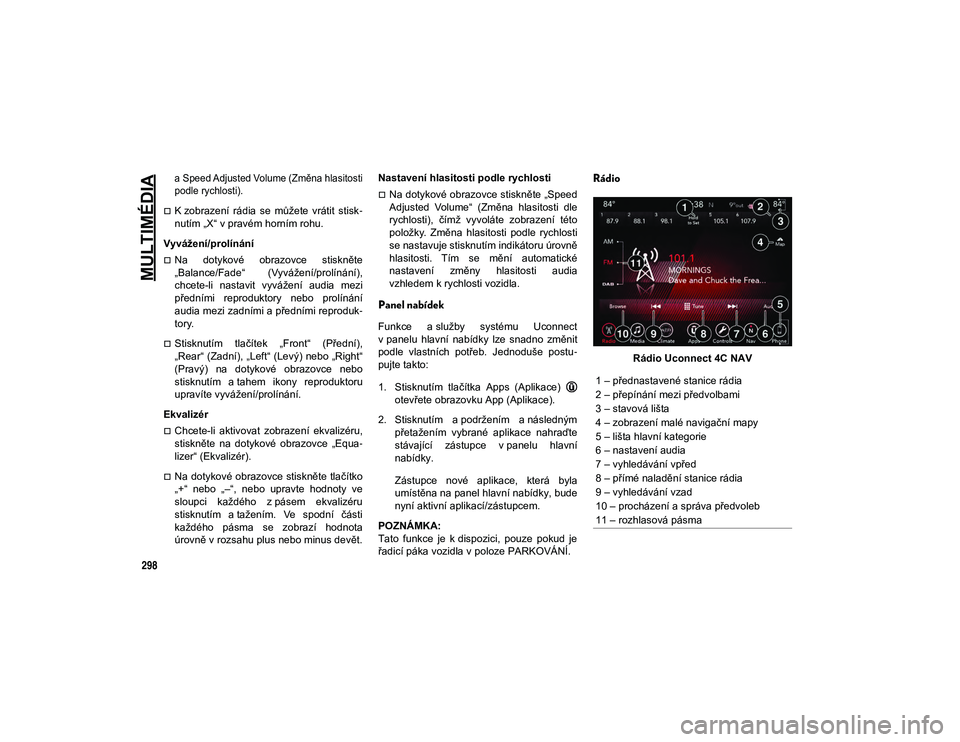
MULTIMÉDIA
298
a Speed Adjusted Volume (Změna hlasitosti
podle rychlosti).
K zobrazení rádia se můžete vrátit stisk-
nutím „X“ v pravém horním rohu.
Vyvážení/prolínání
Na dotykové obrazovce stiskněte
„Balance/Fade“ (Vyvážení/prolínání),
chcete-li nastavit vyvážení audia mezi
předními reproduktory nebo prolínání
audia mezi zadními a předními reproduk -
tory.
Stisknutím tlačítek „Front“ (Přední),
„Rear“ (Zadní), „Left“ (Levý) nebo „Right“
(Pravý) na dotykové obrazovce nebo
stisknutím a tahem ikony reproduktoru
upravíte vyvážení/prolínání.
Ekvalizér
Chcete-li aktivovat zobrazení ekvalizéru,
stiskněte na dotykové obrazovce „Equa -
lizer“ (Ekvalizér).
Na dotykové obrazovce stiskněte tlačítko
„+“ nebo „–“, nebo upravte hodnoty ve
sloupci každého z pásem ekvalizéru
stisknutím a tažením. Ve spodní části
každého pásma se zobrazí hodnota
úrovně v rozsahu plus nebo minus devět. Nastavení hlasitosti podle rychlosti
Na dotykové obrazovce stiskněte „Speed
Adjusted Volume“ (Změna hlasitosti dle
rychlosti), čímž vyvoláte zobrazení této
položky. Změna hlasitosti podle rychlosti
se nastavuje stisknutím indikátoru úrovně
hlasitosti. Tím se mění automatické
nastavení změny hlasitosti audia
vzhledem k rychlosti vozidla.
Panel nabídek
Funkce a služby systému Uconnect
v panelu hlavní nabídky lze snadno změnit
podle vlastních potřeb. Jednoduše postu
-
pujte takto:
1. Stisknutím tlačítka Apps (Aplikace) otevřete obrazovku App (Aplikace).
2. Stisknutím a podržením a následným přetažením vybrané aplikace nahraďte
stávající zástupce v panelu hlavní
nabídky.
Zástupce nové aplikace, která byla
umístěna na panel hlavní nabídky, bude
nyní aktivní aplikací/zástupcem.
POZNÁMKA:
Tato funkce je k dispozici, pouze pokud je
řadicí páka vozidla v poloze PARKOVÁNÍ.
Rádio
Rádio Uconnect 4C NAV
1 – přednastavené stanice rádia
2 – přepínání mezi předvolbami
3 – stavová lišta
4 – zobrazení malé navigační mapy
5 – lišta hlavní kategorie
6 – nastavení audia
7 – vyhledávání vpřed
8 – přímé naladění stanice rádia
9 – vyhledávání vzad
10 – procházení a správa předvoleb
11 – rozhlasová pásma
2020_JEEP_CHEROKEE_UG_LHD_CZ.book Page 298
Page 306 of 358
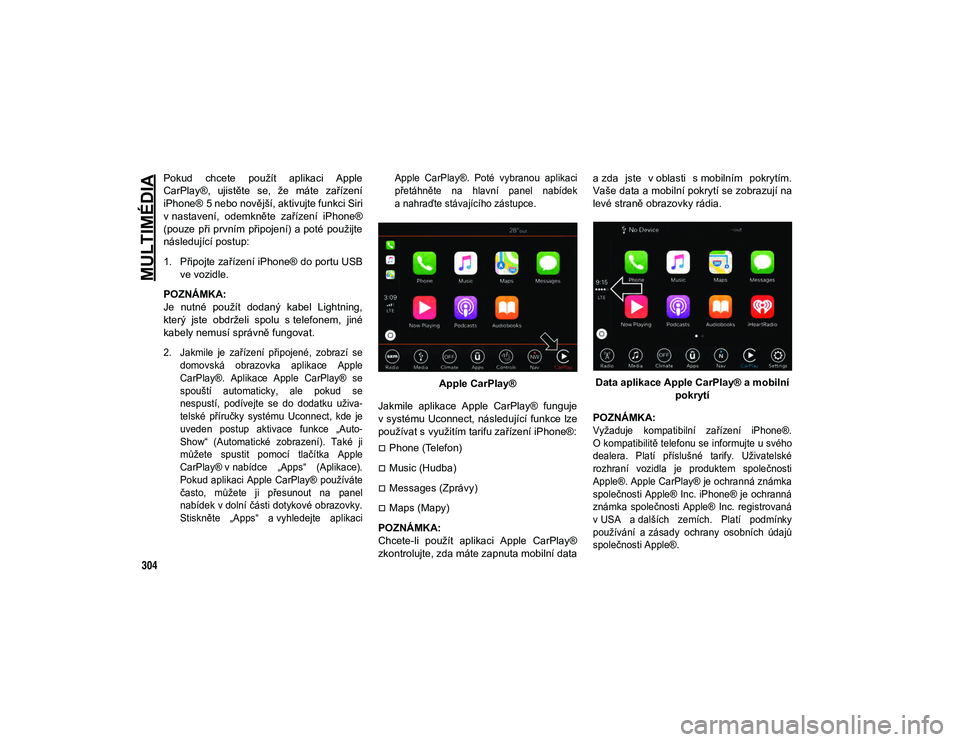
MULTIMÉDIA
304
Pokud chcete použít aplikaci Apple
CarPlay®, ujistěte se, že máte zařízení
iPhone® 5 nebo novější, aktivujte funkci Siri
v nastavení, odemkněte zařízení iPhone®
(pouze při prvním připojení) a poté použijte
následující postup:
1. Připojte zařízení iPhone® do portu USBve vozidle.
POZNÁMKA:
Je nutné použít dodaný kabel Lightning,
který jste obdrželi spolu s telefonem, jiné
kabely nemusí správně fungovat.
2. Jakmile je zařízení připojené, zobrazí se domovská obrazovka aplikace Apple
CarPlay®. Aplikace Apple CarPlay® se
spouští automaticky, ale pokud se
nespustí, podívejte se do dodatku uživa -
telské příručky systému Uconnect, kde je
uveden postup aktivace funkce „Auto -
Show“ (Automatické zobrazení). Také ji
můžete spustit pomocí tlačítka Apple
CarPlay® v nabídce „Apps“ (Aplikace).
Pokud aplikaci Apple CarPlay® používáte
často, můžete ji přesunout na panel
nabídek v dolní části dotykové obrazovky.
Stiskněte „Apps“ a vyhledejte aplikaci Apple CarPlay®. Poté vybranou aplikaci
přetáhněte na hlavní panel nabídek
a nahraďte stávajícího zástupce.
Apple CarPlay®
Jakmile aplikace Apple CarPlay® funguje
v systému Uconnect, následující funkce lze
používat s využitím tarifu zařízení iPhone®:
Phone (Telefon)
Music (Hudba)
Messages (Zprávy)
Maps (Mapy)
POZNÁMKA:
Chcete-li použít aplikaci Apple CarPlay®
zkontrolujte, zda máte zapnuta mobilní data a zda jste v oblasti s mobilním pokrytím.
Vaše data a mobilní pokrytí se zobrazují na
levé straně obrazovky rádia.
Data aplikace Apple CarPlay® a mobilní pokrytí
POZNÁMKA:
Vyžaduje kompatibilní zařízení iPhone®.
O kompatibilitě telefonu se informujte u svého
dealera. Platí příslušné tarify. Uživatelské
rozhraní vozidla je produktem společnosti
Apple®. Apple CarPlay® je ochranná známka
společnosti Apple® Inc. iPhone® je ochranná
známka společnosti Apple® Inc. registrovaná
v USA a dalších zemích. Platí podmínky
používání a zásady ochrany osobních údajů
společnosti Apple®.
2020_JEEP_CHEROKEE_UG_LHD_CZ.book Page 304
Page 307 of 358
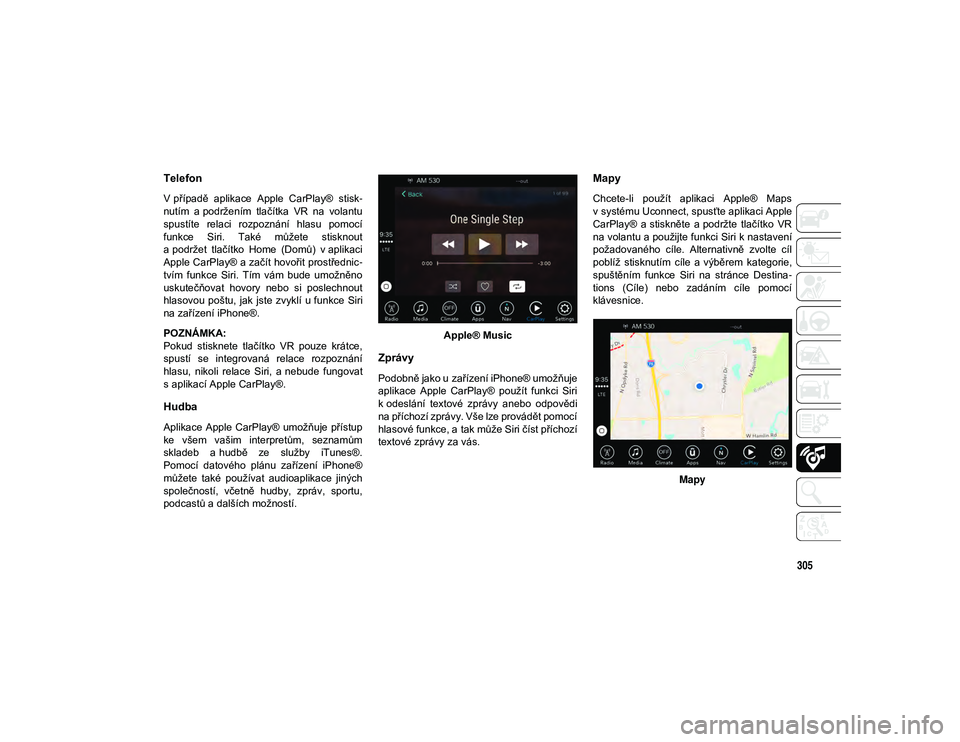
305
Telefon
V případě aplikace Apple CarPlay® stisk-
nutím a podržením tlačítka VR na volantu
spustíte relaci rozpoznání hlasu pomocí
funkce Siri. Také můžete stisknout
a podržet tlačítko Home (Domů) v aplikaci
Apple CarPlay® a začít hovořit prostřednic -
tvím funkce Siri. Tím vám bude umožněno
uskutečňovat hovory nebo si poslechnout
hlasovou poštu, jak jste zvyklí u funkce Siri
na zařízení iPhone®.
POZNÁMKA:
Pokud stisknete tlačítko VR pouze krátce,
spustí se integrovaná relace rozpoznání
hlasu, nikoli relace Siri, a nebude fungovat
s aplikací Apple CarPlay®.
Hudba
Aplikace Apple CarPlay® umožňuje přístup
ke všem vašim interpretům, seznamům
skladeb a hudbě ze služby iTunes®.
Pomocí datového plánu zařízení iPhone®
můžete také používat audioaplikace jiných
společností, včetně hudby, zpráv, sportu,
podcastů a dalších možností. Apple® Music
Zprávy
Podobně jako u zařízení iPhone® umožňuje
aplikace Apple CarPlay® použít funkci Siri
k odeslání textové zprávy anebo odpovědi
na příchozí zprávy. Vše lze provádět pomocí
hlasové funkce, a tak může Siri číst příchozí
textové zprávy za vás.
Mapy
Chcete-li použít aplikaci Apple® Maps
v systému Uconnect, spusťte aplikaci Apple
CarPlay® a stiskněte a podržte tlačítko VR
na volantu a použijte funkci Siri k nastavení
požadovaného cíle. Alternativně zvolte cíl
poblíž stisknutím cíle a výběrem kategorie,
spuštěním funkce Siri na stránce Destina -
tions (Cíle) nebo zadáním cíle pomocí
klávesnice.
Mapy
2020_JEEP_CHEROKEE_UG_LHD_CZ.book Page 305
Page 308 of 358
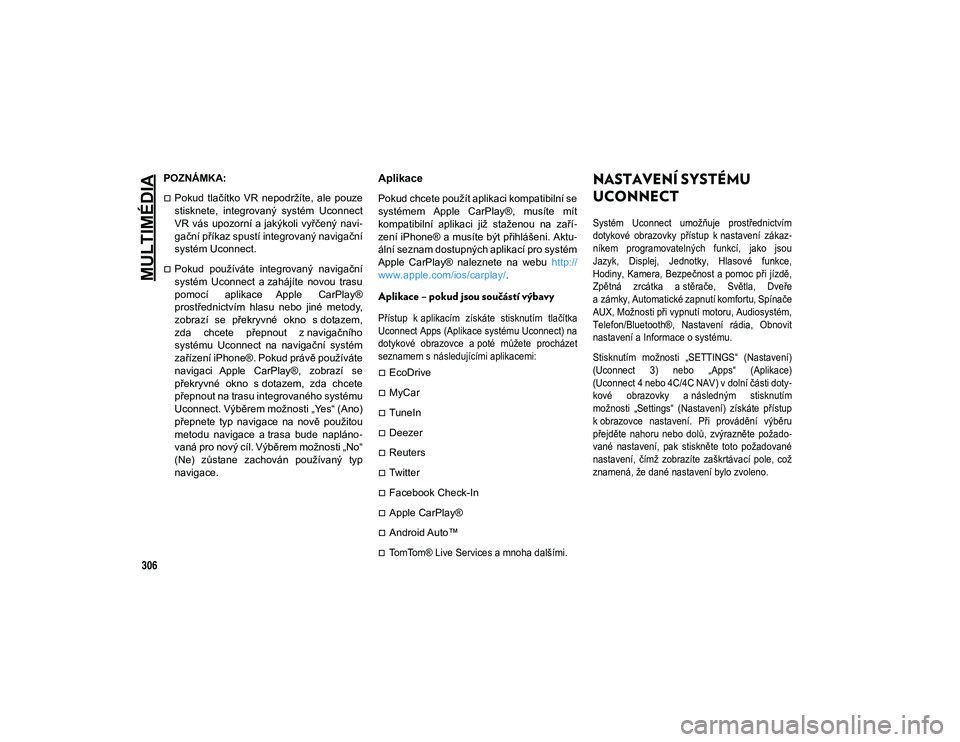
MULTIMÉDIA
306
POZNÁMKA:
Pokud tlačítko VR nepodržíte, ale pouze
stisknete, integrovaný systém Uconnect
VR vás upozorní a jakýkoli vyřčený navi-
gační příkaz spustí integrovaný navigační
systém Uconnect.
Pokud používáte integrovaný navigační
systém Uconnect a zahájíte novou trasu
pomocí aplikace Apple CarPlay®
prostřednictvím hlasu nebo jiné metody,
zobrazí se překryvné okno s dotazem,
zda chcete přepnout z navigačního
systému Uconnect na navigační systém
zařízení iPhone®. Pokud právě používáte
navigaci Apple CarPlay®, zobrazí se
překryvné okno s dotazem, zda chcete
přepnout na trasu integrovaného systému
Uconnect. Výběrem možnosti „Yes“ (Ano)
přepnete typ navigace na nově použitou
metodu navigace a trasa bude napláno -
vaná pro nový cíl. Výběrem možnosti „No“
(Ne) zůstane zachován používaný typ
navigace.
Aplikace
Pokud chcete použít aplikaci kompatibilní se
systémem Apple CarPlay®, musíte mít
kompatibilní aplikaci již staženou na zaří -
zení iPhone® a musíte být přihlášeni. Aktu -
ální seznam dostupných aplikací pro systém
Apple CarPlay® naleznete na webu http://
www.apple.com/ios/carplay/.
Aplikace – pokud jsou součástí výbavy
Přístup k aplikacím získáte stisknutím tlačítka
Uconnect Apps (Aplikace systému Uconnect) na
dotykové obrazovce a poté můžete procházet
seznamem s následujícími aplikacemi:
EcoDrive
MyCar
TuneIn
Deezer
Reuters
Twitter
Facebook Check-In
Apple CarPlay®
Android Auto™
TomTom® Live Services a mnoha dalšími.
NASTAVENÍ SYSTÉMU
UCONNECT
Systém Uconnect umožňuje prostřednictvím
dotykové obrazovky přístup k nastavení zákaz -
níkem programovatelných funkcí, jako jsou
Jazyk, Displej, Jednotky, Hlasové funkce,
Hodiny, Kamera, Bezpečnost a pomoc při jízdě,
Zpětná zrcátka a stěrače, Světla, Dveře
a zámky, Automatické zapnutí komfortu, Spínače
AUX, Možnosti při vypnutí motoru, Audiosystém,
Telefon/Bluetooth®, Nastavení rádia, Obnovit
nastavení a Informace o systému.
Stisknutím možnosti „SETTINGS“ (Nastavení)
(Uconnect 3) nebo „Apps“ (Aplikace)
(Uconnect 4 nebo 4C/4C NAV) v dolní části doty -
kové obrazovky a následným stisknutím
možnosti „Settings“ (Nastavení) získáte přístup
k obrazovce nastavení. Při provádění výběru
přejděte nahoru nebo dolů, zvýrazněte požado -
vané nastavení, pak stiskněte toto požadované
nastavení, čímž zobrazíte zaškrtávací pole, což
znamená, že dané nastavení bylo zvoleno.
2020_JEEP_CHEROKEE_UG_LHD_CZ.book Page 306
Page 309 of 358
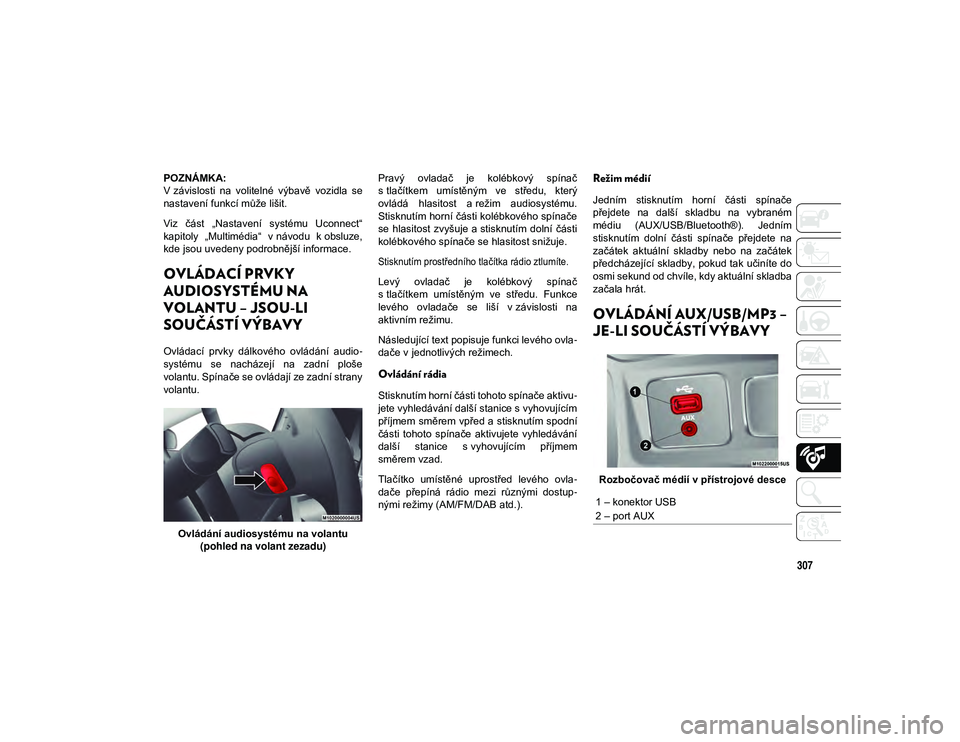
307
POZNÁMKA:
V závislosti na volitelné výbavě vozidla se
nastavení funkcí může lišit.
Viz část „Nastavení systému Uconnect“
kapitoly „Multimédia“ v návodu k obsluze,
kde jsou uvedeny podrobnější informace.
OVLÁDACÍ PRVKY
AUDIOSYSTÉMU NA
VOLANTU – JSOU-LI
SOUČÁSTÍ VÝBAVY
Ovládací prvky dálkového ovládání audio-
systému se nacházejí na zadní ploše
volantu. Spínače se ovládají ze zadní strany
volantu.
Ovládání audiosystému na volantu (pohled na volant zezadu) Pravý ovladač je kolébkový spínač
s tlačítkem umístěným ve středu, který
ovládá hlasitost a režim audiosystému.
Stisknutím horní části kolébkového spínače
se hlasitost zvyšuje a stisknutím dolní části
kolébkového spínače se hlasitost snižuje.
Stisknutím prostředního tlačítka rádio ztlumíte.
Levý ovladač je kolébkový spínač
s tlačítkem umístěným ve středu. Funkce
levého ovladače se liší v závislosti na
aktivním režimu.
Následující text popisuje funkci levého ovla
-
dače v jednotlivých režimech.
Ovládání rádia
Stisknutím horní části tohoto spínače aktivu -
jete vyhledávání další stanice s vyhovujícím
příjmem směrem vpřed a stisknutím spodní
části tohoto spínače aktivujete vyhledávání
další stanice s vyhovujícím příjmem
směrem vzad.
Tlačítko umístěné uprostřed levého ovla -
dače přepíná rádio mezi různými dostup -
nými režimy (AM/FM/DAB atd.).
Režim médií
Jedním stisknutím horní části spínače
přejdete na další skladbu na vybraném
médiu (AUX/USB/Bluetooth®). Jedním
stisknutím dolní části spínače přejdete na
začátek aktuální skladby nebo na začátek
předcházející skladby, pokud tak učiníte do
osmi sekund od chvíle, kdy aktuální skladba
začala hrát.
OVLÁDÁNÍ AUX/USB/MP3 –
JE-LI SOUČÁSTÍ VÝBAVY
Rozbočovač médií v přístrojové desce
1 – konektor USB
2 – port AUX
2020_JEEP_CHEROKEE_UG_LHD_CZ.book Page 307
Page 310 of 358

MULTIMÉDIA
308
Tato funkce, která se nachází se v předním
úložném prostoru, umožňuje připojení exter-
ního zařízení USB nebo elektronického zaří -
zení s konektorem AUX do portu nebo
konektoru.
Port USB může být také ve středové
konzole, nalevo od elektrické zásuvky
(pokud je součástí výbavy).
Port USB ve středové konzole
Na zadní straně středové konzoly se také
nacházejí 4 porty USB, umístěné nalevo od
měniče napětí. Oba porty umožňují pouze
nabíjení. Rozbočovač médií v zadní části středové
konzoly
Chcete-li získat podrobnější informace,
přečtěte si dodatek uživatelské příručky
systému Uconnect.NAVIGACE – POKUD JE
SOUČÁSTÍ VÝBAVY
Informace v příslušné části níže je platná,
pouze pokud máte systém Uconnect 4C
NAV s 8,4" displejem. Stiskněte tlačítko Nav (Navigace) na nabíd -
kové liště na dotykové obrazovce pro
přístup do systému Navigace.
Změna hlasitosti hlasového ovládání
navigace
Změna hlasitosti hlasového ovládání
navigace
1. Stiskněte tlačítko Settings (Nastavení) na dotykovém displeji v pravé dolní části
obrazovky.
2. V nabídce Settings (Nastavení) stisk -
něte tlačítko Guidance (Navádění) na
dotykové obrazovce.
3. V nabídce Guidance (Navádění) nastavte hlasitost stisknutím tlačítka +
nebo - na dotykové obrazovce.
1 – port USB-C 3
2 – port USB-C 4
3 – standardní port USB 4
4 – standardní port USB 3
2020_JEEP_CHEROKEE_UG_LHD_CZ.book Page 308